14 parimat 10. põlvkonna iPadi ümbrist 2023. aastal

Tutvuge mõne parima iPadi 10. põlvkonna ümbrisega erinevates hinnavahemikes ja kasutage neid koos parimate funktsioonidega, mida vajate.
Miks WhatsAppi märguanded enam ei tööta? Mõnikord pole märguannetel heli, teinekord aga sõnumi eelvaadet ei kuvata.
Probleemil võib olla mitu põhjust. Selle põhjuseks võib olla hiljutine WhatsAppi värskendus, ebastabiilne Interneti-ühendus, andmepiirangud, rakenduste vahemälu või püsivara probleemid. Mõlemal juhul on see tüütu probleem, mis tuleb võimalikult kiiresti lahendada.
Selles postituses käsitleme seitset tõhusat näpunäidet, kuidas lahendada teie Android-seadmes probleem „WhatsAppi märguandeid ei saa ” .
7 näpunäidet probleemi "WhatsApp märguannet ei kuvata" lahendamiseks
1. Lubage märguandeheli ja vibratsioon
3. Võimaldab juurdepääsu kõigile WhatsAppi lubadele
5. Tühjendage WhatsAppi vahemälud
6. Lähtestage WhatsAppi märguanded
7. Logige WhatsApp Webist välja
Enne kui alustate probleemi „WhatsApp võrgumärguannet ei kuvata” lahendamiseks mõne parandusega, veenduge, et:
1. Lülitage sisse Wi-Fi või mobiilne andmeside ja olete heas võrgukeskkonnas.
2. Taaskäivitage oma Android-seade. See kõlab üsna lihtsalt, et tõsi olla, kuid enamasti teeb see imesid.
Kui nutitelefoni taaskäivitamine ei aita probleemi lahendada WhatsAppi märguande mittesaamise probleemiga, proovige rakendada järgmisi lahendusi.
Lugege ka: Kuidas WhatsAppis suuri videoid saata
Kui saate märguandeid teistelt rakendustelt, kuid mitte WhatsAppilt, ei pruugi teil olla WhatsAppis või seadetes märguanded lubatud.
Märguannete heli ja vibratsiooni kontrollimiseks või sisselülitamiseks tehke järgmist.
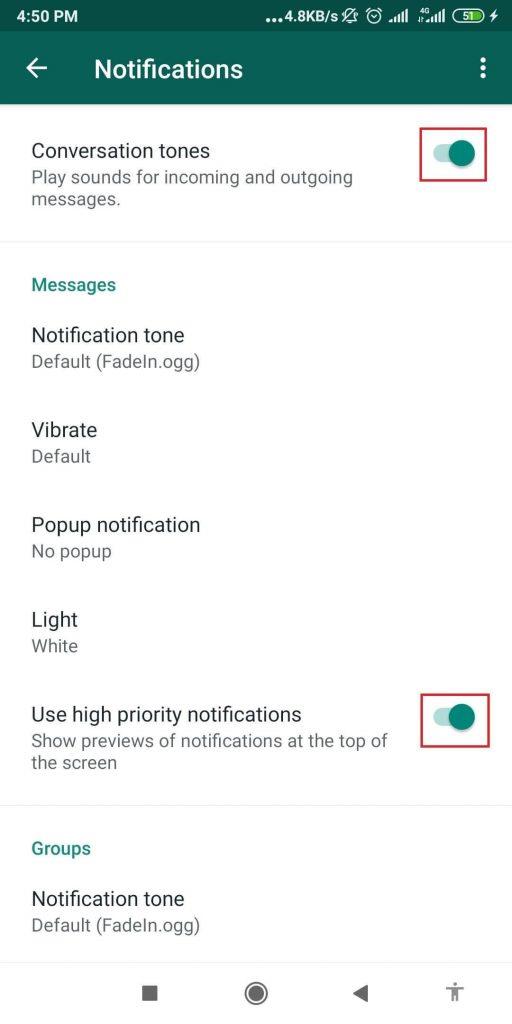
Grupivestluste samad seaded leiate altpoolt. Samuti veenduge, et valik "Kasuta kõrge prioriteediga teatisi" oleks lubatud.
Energiasäästurežiim keelab teie seadmes kõik võrguühendused ja tegevused. Seega, kui teil on aktiveeritud energiasäästurežiim, siis pange tähele, et WhatsAppi teavitusfunktsioon keelatakse automaatselt. Seetõttu ei saa te ühestki rakendusest märguandeid.
Energiasäästurežiimi väljalülitamiseks Androidis toimige järgmiselt.
Märkus. Energiasäästurežiimi tee võib seadmeti erineda. Õigesse asukohta jõudmiseks saate kasutada seadetes olevat otsingufunktsiooni.
Lugege ka: Vaadake Androidi parimaid akusäästja rakendusi!
Kui ülaltoodud näpunäidete abil ei õnnestunud WhatsAppi märguannete mittesaamise probleemi lahendada , proovige kontrollida muid seadeid. Veenduge, et WhatsApp saaks juurdepääsu kõikidele õigustele, et korralikult töötada. Kuna võib olla tõenäoline, et täieliku juurdepääsu puudumisel tekib probleeme teavitushelide mittesaamisega või WhatsAppi kaamerate mittetöötamisega jne.
Et lubada WhatsAppil juurdepääs kõigile õigustele, toimige järgmiselt.
Lugege ka: Vaadake WhatsAppi 5 parimat alternatiivi selle 2020. aasta kasutamiseks!
Kui rakenduse teatised viibivad eriti WhatsAppi puhul, võib nõuetekohast toimimist piirata funktsioon „Keelatud taustandmed”.
See tagab, et teie WhatsAppi taustandmed on lubatud ja saate aeg-ajalt kõik teatised.
WhatsAppi vahemälud aitavad sõnumitoojal kiiremini töötada . Kuid kui see koguneb teatud summani, võib see käivitada mitmeid tüütuid probleeme. Seega on soovitatav tühjendada rakenduse vahemällu salvestatud andmed, et lahendada probleem „WhatsAppi märguannet ei kuvata”.
WhatsAppi vahemälu tühjendamiseks peate tegema järgmist:
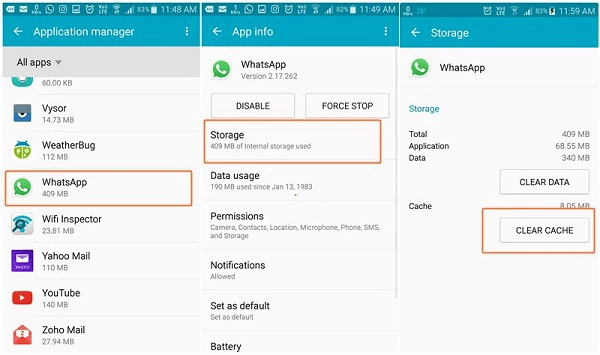
Kui jah, siis peate proovima kasutada spetsiaalset WhatsApp Cleanerit, et tuvastada ja kustutada kasutuid rämpsfaile, mis tekitavad tarbetut segadust ja tüütuid probleeme. Tehke lisaruumi ja suurendage seadme jõudlust ühe klõpsuga!
WhatsAppi märguannete lähtestamine aitab teil tõenäoliselt naasta vaikesõnumiprogrammi, kui kõik töötas normaalselt. See lülitub tagasi algsetele vaikeväärtustele. Vaadake, kas see aitab teil parandada tõrke "WhatsAppi märguannet ei kuvata"!
WhatsAppi märguannete lähtestamine Androidis:
Lugege ka: Kontaktinimed kaovad WhatsAppis? Siin on lahendus!
Sellel, et teie seadmesse WhatsAppi märguandeid ei saada, on varjatud põhjus. Kui olete WhatsAppi veebi kaudu oma töölauale sisse logitud ja unustasite välja logida, saadetakse teatised pigem teie arvutisse kui rakendusse.
Proovige WhatsApp Webist välja logida, et näha, kas see lahendab WhatsAppi märguande, mis probleemi ei näita:
Lugege ka: Levinud WhatsAppi veebiprobleemid ja kuidas neid lahendada?
Alumine joon
Kui te ei saa WhatsAppi märguandeid õigeaegselt, võite kiireloomulistest sõnumitest ilma jääda . Seega proovige kasutada neid ülalnimetatud meetodeid, et lahendada probleem „WhatsAppi teavitust ei kuvata”.
Kas jäime tähelepanuta mõni muu oluline näpunäide, mis aitas teil telefoni probleemi lahendada? Jagage seda meiega allpool olevas kommentaaride jaotises. Võite kirjutada ka meie sotsiaalmeedia kanalites.
Tutvuge mõne parima iPadi 10. põlvkonna ümbrisega erinevates hinnavahemikes ja kasutage neid koos parimate funktsioonidega, mida vajate.
Gmail on alati olnud meie lemmik meilikoht. Siin on 9 kasulikku Gmaili laiendust, mis suurendavad teie tootlikkust ja muudavad Gmaili kasutamise lõbusamaks kui kunagi varem!
Kas olete selleks ülemaailmseks tervisepäevaks valmis? Meil on mõned näpunäited, kuidas oma telefoniga tervist parandada. Lugege ja saate lisateavet oluliste rakenduste kohta, mida parema tervise huvides alla laadida.
Alates meie nutikatest koduseadmetest kuni mobiilirakendusteni, olenemata sellest, kuhu me sekkume, on AI sõna otseses mõttes kõikjal meie ümber. Siin on kiire nimekiri uusimatest tehisintellekti rakendustest, mis on digitaalses ruumis nagu tulekahjud ja mis peavad kindlasti oma nutitelefonis olema.
Kui turg on riskantne, võtavad investorid vähem riske, nii et bitcoini turg langes neljapäeval.
Digitaalsete varade haldamine on väga oluline. Tutvustame teile häid näpunäiteid digitaalsete varade haldamiseks.
Maksuhooaeg on kätte jõudnud ja käes on maksude tasumise aeg. Siin on mõned ekspertide nõuanded ja nipid maksude esitamise kohta.
Vabakutseliseks disaineriks saamine pole lihtne. Siit saate teada, kuidas saada vabakutseliseks disaineriks, keda inimesed soovivad palgata.
See juhend aitab teil mõista rakenduste talveunerežiimi ja selgitada Androidi rakenduste talveunerežiimi lülitamise samme
Kasutage sarnast Selfie Fixerit, et vabaneda telefonis üleliigsetest selfidest. Lugege artiklit, et saada teada, kuidas duplikaatselfisid hõlpsalt eemaldada.






